Раздел 1: Предиктивный набор на устройствах Apple
Предиктивный набор, также известный как автозаполнение или автоматическая коррекция, является функцией, которая будет предлагать варианты слов, когда вы начинаете печатать на своем устройстве Apple. Она работает на основе алгоритмов, которые анализируют ваш стиль печати и предсказывают наиболее вероятное следующее слово или фразу.
Предиктивный набор может быть полезным инструментом для автоматической коррекции опечаток или ускорения процесса набора текста. Однако, некоторым пользователям он может казаться раздражающим или запутанным, поэтому они предпочитают отключить эту функцию.
Следующие шаги позволят вам быстро отключить предиктивный набор на устройствах Apple.
- Откройте «Настройки» на вашем устройстве.
- Прокрутите вниз и нажмите на «Общее».
- Выберите «Клавиатура».
- На странице «Клавиатура» вы увидите различные параметры настройки.
- Отключите переключатель рядом с «Предиктивный набор».
Теперь предиктивный набор будет отключен на вашем устройстве Apple. Если вам понадобится включить его снова, повторите те же шаги и включите переключатель рядом с «Предиктивный набор».
Отключение предиктивного набора может быть полезным, если вы предпочитаете ввести текст без помощи алгоритмов автозаполнения. Это также может быть полезно, если вы часто печатаете на другом языке или используете специфичные термины, которые не распознаются предиктивным набором.
Подраздел 1: Что такое предиктивный набор на клавиатуре iPhone или iPad?
Предиктивный набор — это функция, доступная на клавиатуре iPhone или iPad, которая использует искусственный интеллект для предсказания слов и фраз во время печати. Когда вы начинаете вводить слово, клавиатура предлагает варианты завершения этого слова, основываясь на ваших предыдущих вводах и контексте. Это удобно, когда вы хотите ускорить набор текста и избежать ошибок при вводе.
Предиктивный набор на клавиатуре iPhone или iPad также предлагает автозамены для слов, которые вы часто используете, и исправления для опечаток. Он может предлагать слова даже до того, как вы начнете печатать исходное слово.
Предиктивный набор также может включать другие функции, такие как предложения для следующего слова на основе контекста предыдущих слов, автодополнение, исправление грамматических ошибок и подсказки для правильного написания неправильных слов.
В целом, предиктивный набор на клавиатуре iPhone или iPad предназначен для улучшения скорости и точности печати, повышения эффективности и удобства использования устройства.
Подраздел 2: Зачем нужно отключить предиктивный набор на клавиатуре iPhone или iPad?
Предиктивный набор — это функция на клавиатуре iPhone или iPad, которая автоматически предлагает слова и фразы, когда вы начинаете печатать. Она основана на алгоритмах и предложениях, которые формируются на основе ваших предыдущих сообщений или вводимого текста.
Однако, не всем пользователям нравится данная функция, и есть несколько причин, по которым они хотят ее отключить:
- Приватность: Предиктивный набор рассчитан на то, чтобы предлагать слова на основе вашего текста, и для этого он должен анализировать вашу переписку и введенные данные. Некоторым пользователям может быть неудобно, что их личная информация используется для этой функции.
- Ошибки и неверные предложения: Предиктивный набор не всегда точен и может предлагать неправильные слова или фразы. Это может приводить к ошибкам или неправильному смыслу в ваших сообщениях, особенно если вы печатаете на другом языке или используете специальные термины.
- Личные предпочтения: Некоторым пользователям просто не нравится, когда им подсказывают, что печатать, и они предпочитают печатать свои сообщения самостоятельно. Они предпочитают иметь полный контроль над своим вводом текста и не хотят, чтобы клавиатура автоматически подставляла слова.
Все эти причины могут быть достаточным основанием для отключения функции предиктивного набора на вашем iPhone или iPad. Как это сделать, вы узнаете в следующем разделе.
Проверьте состояние батареи устройства
Все модели iPhone поставляются с литий-ионными аккумуляторами. Верный своей химической природе, он поддерживает выбранные циклы зарядки устройства. Таким образом, если вы используете iPhone в течение 4-5 лет, заряд вашего устройства может колебаться в пределах 50–60 % емкости аккумулятора.
Вы можете проверить состояние аккумулятора в меню «Настройки» > «Аккумулятор» > «Состояние аккумулятора». Если это небольшое число, это может повлиять на повседневные операции на iPhone, включая клавиатуру по умолчанию.
Проблема с батареей приводит к поездке в ближайший центр Apple, чтобы заменить старую батарею на новую.
2 способ – перепрошивка
Лаунчеры и дополнительное ПО расходует ресурсы устройств. Сторонние программы, при всех возможностях лаунчеров, все равно останутся прежними и не будут походить на аналоги для IPhone. Логично поискать способ полностью перепрошить аппарат с Android на IOS. Apple сделал все возможное, чтобы никто не смог поставить IOS не на IPhone. Поэтому ни официальных, ни неофициальных 100% способов сделать это для простого пользователя не существует.
Но если вы согласны рискнуть, поищите доступную версию ОС IOS для скачивания и уточните алгоритм для установки на свою модель смартфона. В общем виде она выглядит так:
- Сделайте на смартфоне factory reset.
- Загрузите файл-архив с iOS на microSD-карту памяти.
- Вставьте карту microSD в телефон.
- Перезапустите телефон.
- При загрузке ОС зажмите пару клавиш для входа в режим внутренних настроек и восстановления (Recovery Mode). Для разных моделей набор кнопок отличается. Как правило, это сочетание кнопок громкости и кнопки включения/выключения питания. Пример входа в режим смотрите ниже в видеоролике.
- Переключайте пункты с помощью кнопок изменения громкости, выберите «install zip from sdcard».
- Найдите сохраненный ранее на microSD-карту файл с новой ОС и выберите его.
- Выберите пункт «Reboot system» и дождитесь включения смартфона.
- Готово.
Если что-то пойдет не так, даже не по вашей вине, в лучшем случае вы потратите время, а в худшем – ваше устройство станет бесполезным кирпичом.
Recovery Mode
Так как без отката текущей прошивки и режима восстановления, поставить IOS не получится, разберем несколько способов входа в Recovery Mode на разных моделях телефонов.
Samsung
При выключенном смартфоне или планшете выполните одно из следующих действий:
- зажмите кнопку Домой и Включения;
- одновременно зажмите клавиши Домой, Увеличения громкости и Включения.
- зажмите клавиши Включения и Увеличение громкости.
Если не получился первый способ, попробуйте оставшиеся 2. Какой сработает – зависит от линейки, модели и года выпуска.
Перезагрузите смартфон или планшет. Когда загорится лампочка включения или логотип SONY на экране, одновременно нажмите и держите 2 кнопки изменения уровня громкости.
Если первый способ не сработал, попробуйте на выключенном смартфоне зажать кнопку включения. Держите до нескольких вибраций, затем нажмите клавишу увеличение громкости. Не забудьте отпустить кнопку включения до нажатия клавиши громкости.
Google и OnePlus
Google не только разработала Android, но и выпускает собственные смартфоны. Самая известная модель – Google Pixel. Чтобы попасть в нужный режим, выключите телефон и следуйте инструкции:
- Зажмите кнопки Включения и уменьшения громкости, пока не появится меню.
- Выберите в меню пункт Recovery Mode. Для переключения между строками используйте клавиши громкости.
- Используйте кнопку Включения для выбора.
Алгоритм универсален, так как вариантов моделей смартфонов Google немного. Подходит он и для устройств, известных под брендом OnePlus.
Xiaomi и Huawei
Выполните одно из действий:
- выключите устройство и зажмите кнопку Питания и увеличения громкости;
- воспользуйтесь приложением Updater, найдите в нем Recovery Mode.
Китайские производители, в отличие от вышеперечисленных, предусмотрели переход в Recovery Mode без отключения смартфона. Второй способ для моделей китайской корпорации Huawei неактуален, чтобы посмотреть применение первого способа – смотрите видео.
Отключите смартфон или планшет, а затем удерживайте кнопки Включения и увеличения громкости. Отпустите клавиши, когда увидите логотип Android.
Вот что вы можете сделать?
Добавляйте слова в словарь. Многие пользователи этого не делают и полагаются на клавиатуру, чтобы просто подбирать слова, уже имеющиеся в словаре. Система может обучиться самостоятельно, но этот процесс занимает гораздо больше времени, и в зависимости от того, как часто вы используете конкретные фразы, они могут быть ранжированы ниже собственных подсказок клавиатуры. Если вы используете определенное слово, которое ваша клавиатура пытается исправить более двух раз, добавьте его.
Научитесь редактировать словарь. Так же, как регулярно добавлять слова, вы должны убирать из него те, которые он предлагает использовать и которые вам не нужны. Если ваша клавиатура просто настаивает, чтобы вы набирали имя или название города вместо распространенного слова, лучше всего просто удалить его из вашего пользовательского словаря целиком, и когда вам будет нужно набрать его, ввести вручную.
Включите облачные функции и убедитесь, что все ваши слова находятся на всех ваших устройствах, и вам не нужно повторять «обучение». Подключение клавиатуры к другим приложениям или выбор одного из них с использованием системного словаря, а не словарей для приложений, облегчат ввод. Однако в этом случае вы можете столкнуться с проблемой, как очистить предиктивный набор, если ошибочно сохраните много неправильно написанных слов.
Наконец, использование клавиш, которые всегда используют обновляющие облачные словари (например, «Живой язык» Swype), означает, что ваша клавиатура всегда будет иметь и понимать новые слова, если вы решите их использовать. Например, если вы используете клавиатуру Google по умолчанию на Android, включите «персонализированные предложения».
Компания Apple с каждым релизом нового поколения своей фирменной операционной системы iOS старается улучшить и всячески облегчить жизнь пользователей. Однако далеко не все внедренные нововведения оказываются популярными. Так например, весьма спорной является функция предиктивного набора текста, которая предлагает пользователю наиболее вероятные варианты написания текущего слова.
Со временем, методы ввода текста в iOS претерпели кардинальные изменения и значительно шагнули вперёд. Купериновцы позволили нам пользоваться , открыли (даже на русском языке) и улучшили предиктивный ввод.
Но сам предиктивный ввод стал достаточно спорной функцией. Во-первых, у нас появилась дополнительная панель над клавиатурой, которая занимает некоторую часть дисплея. Пользователи iPhone 5/5s/5c/SE и iPod touch с четырехдюймовыми дисплеями и так страдают от нехватки рабочего пространства, не говоря уже об устройствах с 3,5-дюймовым тачскрином. На устройствах с 4,7, 5,5, 5,8, 6,1 и 6,5-дюймовым экраном, конечно, с этим дела обстоят получше.
Во-вторых, многие негодуют по поводу интеллектуального предугадывания текста, которое работает не всегда корректно, да и не так хорошо обучается, как об этом говорили на презентации.
В третьих, некоторые пользователи вообще не обращают внимания (не пользуются) на эту фичу.
Все способы отключения и включения режима Т9 на Айфоне
Все мы помним кнопочные телефоны, когда одной клавише назначалось сразу несколько цифр и букв, и чтобы не перебирать каждую комбинацию, разработчики внедряли в свои аппараты технологию Т9, которая автоматически анализировала набираемый текст и подставляла букву, которая больше всего подходит по смыслу. Это в несколько раз ускоряло набор текста, поэтому Т9 стали внедрять и в новых смартфонах, выпускаемых по сей день.
В iPhone тоже есть подобная технология, только теперь она называется «Автокоррекция». Как правило, Т9 умерло вместе с кнопочными телефонами, поэтому отныне получила совсем другое название. Несмотря на то, что в смартфонах под iOS используется набор по принципу клавиатуры QWERTY, можно активировать и автокоррекцию, чтобы слова подставлялись автоматически. Вот только часто она работает не так, как было задумано, особенно в таких приложениях, как: Whatsapp, VK, Telegram. И если вы читаете эту статью, значит, решили все-таки отключить так называемый «Т9». Что ж, рассмотрим все способы, как это сделать, но и подскажем вам, почему же многие люди не в восторге от этой опции.
Из статьи вы узнаете
Дополнительные возможности «Автокоррекции»
В этой опции предусмотрена еще одна интересная особенность — замена текста. То есть, можно создать наборы символов или сокращений, при вводе которых система будет автоматически заменять их. Например, пишите «итд», а текст меняется на «И так далее».
При этом вам не нужно вводить полный текст и система работает корректно. Все эти замены вводятся заранее через отдельный пункт, но работают только при условии активной автокоррекции. Рассмотрим на конкретном примере, как сделать замену слов:
- Зайдите в «Настройки» и кликните по вкладке «Основные»;
- Пролистайте меню вниз и найдите вкладку «Клавиатура», кликнув по ней;
- Здесь найдите пункт «Замена текста» и нажмите по нему;
- Нажмите на значок «+», чтобы добавить новый текст;
- Теперь в поле «Фраза» введите текст, который будет заменяться при вводе сокращения, например «Привет как дела»;
- В поле «Сокращение» введите символы или слово, при вводе которого будет осуществляться замена, например «пкд»;
- Нажмите вкладку «Сохранить» и попробуйте ввести «пкд» в любом сообщении. Эта фраза будет заменяться на «Привет как дела».
Данный пример был приведен для того, чтобы вы понимали — автокоррекция может быть активирована и при этом с ней комфортно работать, если заменить определенные слова на сокращения. Если система часто пытается исправить то, что вы вводите, просто добавьте эти слова или предложения в замену текста. В будущем сможете набирать текст в разы быстрее и при этом не придется каждый раз нажимать на крестик или заново вводить слово из-за некорректной работы исправления текста.
Как различаются интеллектуальные клавиатуры?
Почти каждая современная клавиатура использует технологию, о которой упоминается выше. Тем не менее существуют четкие различия между подсказками, которые делает система вашего телефона по умолчанию и получаемыми с виртуальных клавиатур сервисов SwiftKey, Fleksy или Swype.
Что же они делают иначе? Единственное, что объединяет эти продукты, — то, что они пытаются подсказать слова. На этом сравнения заканчиваются. Подсказки могут быть простыми — например, как в старых клавиатурах с T9 Nuance. Они касаются значений, основанных на ключах, которые были использованы ранее. Такие устройства, как правило, используют списки или словари слов.
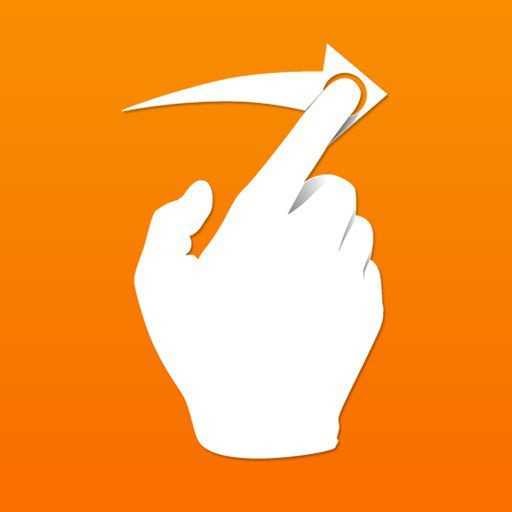
Kika Keyboard
Эта клавиатура умеет не только отправлять эмодзи, но и позволяет делать пользователю много чего полезного. Например, с неё можно писать и редактировать текст, так же тут есть автокорректор. Опыт использования этой клавиатуры подсказывает, что Kika Keyboard — один из лучших вариантов вообще, так что если вам нужна клавиатура, максимально похожая на то, что вы видели на iPhone — смело ставьте её. Не пожалеете.
Порой возникает ощущение, что скоро все будут общаться только при помощи эмодзи. Поэтому из огромного количества вариантов мы выбрали только три самых практичных и полезных приложения для этого и не только видов общения. Наверняка их существует гораздо больше, поэтому, если вы хотите предложить ещё какие-то достойные варианты, пишите нам в комментарии или прямо в телеграм-канал — обсудим!
androidinsider.ru
Запись на стене
Использование предиктивного текста на iPhone
Когда Вы вводите текст на клавиатуре iPhone, отображаются прогнозируемые варианты для ввода следующего слова, эмодзи, которыми можно заместить слово, и предложения с учетом недавних действий и информации из приложений (доступно не на всех языках). Например, когда в Сообщениях Вы вводите слова:«Я нахожусь в» и пробел, функция предлагает Ваше текущее местонахождение.«Мой номер» и пробел, функция предлагает Ваш номер телефона.
Как выбрать или отклонить предложение предиктивного текста
Во время ввода текста можно выполнить любое из описанных ниже действий.Чтобы выбрать предложенное слово или символ эмодзи, коснитесь его. Чтобы выбрать выделенный предложенный вариант, введите пробел или знак препинания.При касании после предложенного слова появляется пробел. Если ввести точку, запятую или другой знак препинания, этот пробел исчезнет.Чтобы отклонить предложенные варианты, коснитесь первоначального слова (отображается в кавычках среди вариантов предиктивного ввода).Сообщение электронной почты, в котором показаны первые несколько слов нового сообщения и предложен вариант завершения вводимого слова.
Отключение предиктивного набора
Во время редактирования текста коснитесь и удерживайте кнопку следующей клавиатуры «Эмодзи» или кнопку переключения клавиатур.Коснитесь «Настройки клавиатуры» и отключите функцию «Предиктивный набор».При отключении предиктивного ввода iPhone может по-прежнему предлагать исправления для слов с ошибками. Чтобы принять исправление, введите пробел, знак препинания или коснитесь клавиши Return. Чтобы отклонить исправление, коснитесь «х». Если вариант был отклонен несколько раз, iPhone перестанет предлагать его.
Источник
Копируем на одном устройстве, а вставляем на другом
Полезная фишка для тех, кто использует для работы сразу несколько гаджетов Apple. Копировать таким способом ссылки, фото или заметки бессмысленно, быстрее и проще передать данные через AirDrop. А вот временные данные вроде номера карты для оплаты, ФИО для заполнения контактной информации или части текста для вставки в документ сгодится.
На каких устройствах работает: фишка поддерживается начиная с iPhone 5/iPad mini 2/iPad 4/iPod Touch 6-го поколения. Мобильное устройство должно обязательно работать под управлением iOS 10 или новее.
Для компьютеров минимальное требование macOS Sierra, подойдут модели начиная с MacBook/Mac mini/iMac 2012 года и новее.
Как включить: на iOS нужно активировать Bluetooth, Wi-Fi, Handoff (Настройки – Основные – AirPlay и Handoff), а на Mac включить опцию Разрешить Handoff между этим Mac и Вашими устройствами iCloud (Системные настройки – Основные).
Разумеется, устройства должны работать на одном Apple ID и находится поблизости в радиусе видимости Bluetooth.
Как работает фишка: просто выделяем и копируем что-то на одном гаджете, а через 3-5 секунд пробуем вставить из буфера обмена на другом.
При необходимости можно исключить любой семейный гаджет из общего буфера обмена путем выключения указанной выше настройки. Это будет полезно, чтобы скопированные данные не улетали на общий Mac или iPad либо не затирались скопированным там текстом.
Подробнее про Т9 и режим «Автокоррекция» на iPhone
На самом деле на айфоне нет Т9. Эта опция была на старых кнопочных смартфонах, где приходилось ограничиваться как раз 9-тью кнопками, которые и отвечали за набор цифр, букв и символов. Что касается iPhone, то здесь имеется режим автокоррекции. Но его по привычке так и продолжают называть Т9.
В чём же его суть? В основе функции автозамены – контроль того, что пишет пользователь в поле текстового сообщения. Вдобавок к этому программа автоматически исправляет написанное, если вдруг видит незнакомое слово.
Автокоррекция старается предугадать ваши действия и предлагает из своего словаря те варианты, которые, как ей кажется, вы хотели бы набрать. При этом если пользователь никак не реагирует на всплывающее окно, то есть не кликает на крестик, отказываясь от этого слова, то происходит автоматическая замена. Достаточно нажать пробел и перейти к набору другого слова.
В каких-то случаях такая замена оказывается логичной. Но порой в результате вместо понятного сообщения в вайбере, вк или ватсапе получается сущая нелепица.
Многое здесь зависит от пользователя. Некоторые владельцы iOS-гаджетов быстро адаптируются к такой манере набора, когда нужно следить за тем, что предлагает программа. В итоге у них получается быстро писать смс со смартфона. Но есть и те, кому так называемый Т9 лишь мешает. У них из-за автоматических замен слов получаются непонятные и даже странные месседжи.
Поэтому если автокоррекция не способствует повышению вашей скорости печати сообщений, то её лучше всего отключить. Как это сделать – узнаете дальше.
Режим трекпада
Трекпад – это клавиатура, которая совмещает в себе стандартные кнопки и touch-интерфейс. В зависимости от силы нажатия такое устройство определяет, какое действие хочет совершить владелец iPhone: набрать текст или получить доступ к ряду других команд.
Режим трекпада доступен на смартфонах фирмы Apple моделей 6S и 6S Plus. Для его активации необходимо при работе с текстовым документом с небольшим усилием нажать на дисплей iPhone. После этого станут доступными функции выделения и правки текста при использовании опции «Предиктивный набор». Теперь курсор можно свободно перемещать по тексту. При однократном нажатии на дисплей будет выделен определённый текстовый фрагмент. При двойном клике в теле документа будет отмечено целое предложение, при тройном – весь абзац.
Раздел 3: Дополнительные рекомендации
1. Использование словаря запрещённых слов:
Для более точного и удобного предварительного выбора слов на клавиатуре, вы можете настроить словарь запрещённых слов. В настройках устройства откройте раздел «Общие» -> «Клавиатура» -> «Текстовая замена». Здесь вы можете добавить слова или фразы, которые не должны появляться в предиктивном наборе. Таким образом, вы сможете исключить нежелательные варианты и сделать предиктивный набор более персонализированным.
2. Обучение клавиатуры:
Клавиатура iPhone или iPad имеет возможность обучиться вашему словарю и предлагать вам наиболее часто используемые слова и фразы. Для этого воспользуйтесь функцией «Обучение клавиатуры» в настройках устройства. Приложение будет анализировать ваши сообщения и обучаться вашим предпочтениям, чтобы предлагать наиболее подходящие варианты в предиктивном наборе. Чем больше вы будете общаться с помощью клавиатуры, тем лучше она будет вас понимать и предлагать верные варианты.
3. Обновление программного обеспечения:
В некоторых случаях проблемы с предиктивным набором могут быть связаны с ошибками в программном обеспечении. Поэтому всегда рекомендуется устанавливать последние обновления операционной системы на вашем устройстве. Они содержат исправления ошибок и улучшения, которые могут повлиять на работу клавиатуры и предиктивного набора. Проверьте наличие обновлений в разделе «Обновление ПО» в настройках устройства и установите их, если они доступны.
4. Персонализация функции предиктивного набора:
В настройках устройства можно настроить различные параметры предиктивного набора. Например, вы можете ограничить количество предлагаемых вариантов слов или настроить автоматическое исправление ошибок. Исследуйте разделы «Клавиатура» и «Общие» в настройках устройства, чтобы найти опции, наиболее соответствующие вашим потребностям и предпочтениям.
5. Использование альтернативных клавиатур:
Если вам не подходит предиктивный набор на стандартной клавиатуре iOS, вы можете попробовать использовать альтернативные клавиатуры, доступные в App Store. Некоторые из них предлагают более развитые функции предсказания и управления текстом. Исследуйте приложения клавиатуры в App Store и выберите ту, которая наилучшим образом соответствует вашим потребностям и предпочтениям.
6. Индивидуальная адаптация:
Клавиатура iPhone или iPad разработана с учетом потребностей и предпочтений разных пользователей. Однако функция предиктивного набора может не всегда соответствовать вашим ожиданиям. Не стесняйтесь пробовать различные настройки, функции и альтернативные клавиатуры. Подберите оптимальные варианты и настройки, чтобы сделать использование iOS-клавиатуры максимально удобным и эффективным для вас.
Подраздел 1: Перезагрузите устройство после отключения предиктивного набора
После отключения предиктивного набора на клавиатуре iPhone или iPad, рекомендуется перезагрузить устройство, чтобы изменения вступили в силу.
Перезагрузка устройства может помочь в случае, если отключение предиктивного набора не дало ожидаемого результата или если происходят сбои в работе клавиатуры.
Для перезагрузки устройства выполните следующие действия:
- Найдите кнопку включения/выключения на устройстве. Она обычно расположена на верхней или боковой панели.
- Нажмите и удерживайте эту кнопку до появления слайдера «Выключить» на экране.
- Переместите ползунок слайдера «Выключить» вправо, чтобы выключить устройство.
- Подождите несколько секунд, затем снова нажмите и удерживайте кнопку включения/выключения, чтобы включить устройство.
После перезагрузки устройства проверьте, что предиктивный набор на клавиатуре действительно отключен. Если все настройки были сделаны правильно, то теперь при вводе текста предложения с автозаполнением не будут появляться.
Описание функции предиктивного набора текста на iPhone
Суть предиктивного ввода текста состоит в следующем. Система предугадывает набираемое слово ещё до того, как пользователь его напечатал. Опция предлагает доступные варианты, основываясь на предыдущем опыте ввода текста. Лучший из них можно выбрать в одно касание.
В восьмой версии операционной системы устройств фирмы Apple уже присутствовал предиктивный набор. iOS 9 предлагает русифицированную версию такой полезной опции. Её использование значительно сокращает время набора текста, ведь система выдаёт подсказки. Функция предиктивного набора предлагает слова или даже их сочетания для продолжения фразы, анализируя ранее написанные вами сообщения.

Подсказки выдаются на специальной панели, которая расположена над клавиатурой iPhone.
Вот что вы можете сделать?
Научитесь редактировать словарь. Так же, как регулярно добавлять слова, вы должны убирать из него те, которые он предлагает использовать и которые вам не нужны. Если ваша клавиатура просто настаивает, чтобы вы набирали имя или название города вместо распространенного слова, лучше всего просто удалить его из вашего пользовательского словаря целиком, и когда вам будет нужно набрать его, ввести вручную.
Включите облачные функции и убедитесь, что все ваши слова находятся на всех ваших устройствах, и вам не нужно повторять «обучение». Подключение клавиатуры к другим приложениям или выбор одного из них с использованием системного словаря, а не словарей для приложений, облегчат ввод. Однако в этом случае вы можете столкнуться с проблемой, как очистить предиктивный набор, если ошибочно сохраните много неправильно написанных слов.
Наконец, использование клавиш, которые всегда используют обновляющие облачные словари (например, «Живой язык» Swype), означает, что ваша клавиатура всегда будет иметь и понимать новые слова, если вы решите их использовать. Например, если вы используете клавиатуру Google по умолчанию на Android, включите «персонализированные предложения».
Девятая версия операционной системы iOS уже активно используется владельцами iPhone. В результате её обновления функция предиктивного ввода текста стала русифицированной. Эта опция не является новой, она появилась ещё при выходе восьмой версии iOS. Однако русскоязычные владельцы iPhone лишь после выхода iOS 9 beta 1 получили возможность в полном объёме использовать предиктивный набор. Что это понятие означает? Как активировать такую опцию в своём смартфоне? Ответ на эти и другие вопросы можно найти в статье ниже.
Заключение
Благодаря новой версии iOS 9 beta 1, которая обеспечила наличие в iPhone русифицированного предиктивного набора текста, обычная клавиатура смартфона превратилась в «умную». Используя специальный механизм, эта опция предугадывает последующие слова и фразы, выводя их на специальную панель. Выбрать лучший вариант можно в одно касание. Функция является самообучаемой. Чем чаще ею пользуются, тем выше будет качество её подсказок. В статье дано определение предиктивного набора текста и описано, как правильно включить и настроить такую опцию в iPhone.
Все мы помним кнопочные телефоны, когда одной клавише назначалось сразу несколько цифр и букв, и чтобы не перебирать каждую комбинацию, разработчики внедряли в свои аппараты технологию Т9, которая автоматически анализировала набираемый текст и подставляла букву, которая больше всего подходит по смыслу. Это в несколько раз ускоряло набор текста, поэтому Т9 стали внедрять и в новых смартфонах, выпускаемых по сей день.
Из статьи вы узнаете
Программа автоматически анализирует текст, который печатает пользователь. Если она видит, что сейчас вы ошибетесь, то предлагает свой вариант, отображая его чуть выше набираемого текста. В зависимости от версии iOS, это может быть как выше текста, так и ниже его.






























